En la era de la informática portátil, dominar la creación de un USB booteable es una habilidad esencial para cualquier usuario avanzado. Este proceso permite instalar sistemas operativos, recuperar equipos dañados o probar distribuciones sin alterar el disco duro principal. Esta guía exhaustiva cubre todos los métodos, herramientas y trucos profesionales para crear unidades de arranque confiables con diversos sistemas operativos en (2025).
¿Qué es exactamente un USB booteable y para qué sirve?
Un USB booteable es una unidad flash preparada para iniciar un sistema operativo independientemente del instalado en el equipo. Sus usos principales incluyen: instalación limpia de OS, recuperación de sistemas corruptos, pruebas de distribuciones Linux sin instalación, y ejecución de herramientas de diagnóstico. A diferencia de los DVDs de instalación, ofrecen mayor velocidad (hasta 20x más rápido), reutilización ilimitada y capacidad para almacenar múltiples sistemas en una sola unidad mediante particiones especiales.
Requisitos técnicos para crear tu USB de arranque
Necesitarás: una unidad USB de al menos 8GB (16GB recomendado para imágenes modernas), acceso a administrador en tu PC, y el archivo ISO del sistema deseado. En (2025), las unidades USB 3.2 Gen 2×2 (20Gbps) son ideales para instalaciones ultrarrápidas. Verifica que tu BIOS/UEFI soporte arranque desde USB (casi todos los sistemas posteriores a 2010 lo hacen). Para Linux, necesitarás aproximadamente 4GB de espacio; Windows 10/11 requieren mínimo 8GB para la imagen ISO oficial.
Herramientas profesionales para crear medios booteables
Las opciones más confiables en (2025) son: Rufus (ligero y rápido, ideal para Windows), BalenaEtcher (multiplataforma y sencillo), y Ventoy (revolucionario por permitir múltiples ISOs en una unidad). Para usuarios Mac, Disk Utility sigue siendo la opción nativa preferida. Herramientas avanzadas como YUMI o WinSetupFromUSB permiten crear unidades multiboot complejas. La novedad este año es UNetbootin 700, que ahora soporta Secure Boot sin configuración adicional.
Guía paso a paso para Windows 10/11
Descarga la Media Creation Tool oficial de Microsoft, ejecútala como administrador y selecciona “Crear medios de instalación”. Elige idioma, edición y arquitectura (32/64 bits). Conecta tu USB (se borrarán todos los datos) y selecciónalo como destino. El proceso tarda 15-30 minutos dependiendo de tu conexión. Alternativamente, con Rufus: selecciona el ISO, esquema de partición GPT para UEFI o MBR para BIOS legacy, y sistema de archivos NTFS. Marca “Crear disco de arranque” y comienza.
Creando un USB multiboot con Ventoy
Ventoy revolucionó el proceso al permitir simplemente copiar ISOs a la unidad sin recrearla cada vez. Descarga Ventoy, instálolo en tu USB (esto formateará la unidad), luego copia tantas ISOs como quepan (Windows, Linux, herramientas de recuperación). Al arrancar, aparece un menú para seleccionar qué ISO bootear. Soporta UEFI y Legacy BIOS, y en su versión 1.0.90 (2025) añadió compatibilidad con Secure Boot para Windows 11. Ideal para técnicos que necesitan llevar múltiples herramientas en un solo dispositivo.
Solucionando problemas comunes de arranque
Si el USB no bootea: verifica que la unidad esté correctamente formateada (FAT32 para UEFI, NTFS para grandes ISOs), que la BIOS esté configurada para priorizar USB (a veces llamado “USB-HDD”), y que el ISO no esté corrupto (verifica su hash SHA-256). Para sistemas con Secure Boot, asegúrate que tu herramienta de creación soporte esta función. Problemas con pantallazos azules durante instalación Windows suelen resolverse cambiando el modo SATA en BIOS de RAID/AHCI a IDE (luego revertirlo post-instalación).
Comparativa de métodos para diferentes sistemas operativos
Windows: Media Creation Tool (oficial) o Rufus (avanzado). Linux: BalenaEtcher (universal) o dd command (terminal). macOS: createinstallmedia (terminal) o Disk Utility. Herramientas de rescate: YUMI para paquetes múltiples. ChromeOS Flex: requiere utilidad Chromebook Recovery. Cada sistema tiene particularidades: algunas distros Linux necesitan persistencia (casper-rw), mientras herramientas como Hiren’s BootCD requieren particiones especiales. En (2025), Ventoy se consolida como el método más versátil para usuarios que manejan múltiples sistemas.
Mantenimiento y actualización de tus USBs booteables
Las imágenes de instalación caducan – Windows 10 acumula actualizaciones que pueden hacer obsoleta una ISO antigua. Recomendamos recrear USBs booteables cada 6 meses o tras actualizaciones mayores. Para Linux, descarga las ISOs “point release” más recientes. Ventoy simplifica esto: solo reemplaza las ISOs viejas por versiones nuevas manteniendo la estructura. Etiqueta físicamente tus USBs con fecha y versión para control. En entornos profesionales, considera USBs con LED de actividad para monitorear el proceso de instalación.
Seguridad avanzada al crear medios de arranque
Descarga ISOs solo desde fuentes oficiales (Microsoft, sitios de distros Linux verificados). Verifica hashes SHA/MD5 antes de crear el USB. Para entornos sensibles, usa USBs con cifrado hardware o herramientas como Rufus con opción “Agregar certificados TPM”. La novedad en (2025) son USBs booteables con autenticación biométrica para prevenir ejecución no autorizada. Al terminar, protege contra escritura el USB si contiene herramientas de rescate críticas para evitar infecciones por malware.
30 Preguntas frecuentes sobre USBs booteables
1. ¿Qué tamaño mínimo necesita mi USB?
8GB para Windows/Linux modernos, 32GB recomendado para multiboot.
2. ¿Puedo usar el USB para almacenar otros archivos?
Sí, excepto con algunos métodos que ocupan toda la unidad.
3. ¿Funciona en cualquier computadora?
Depende de si soporta UEFI/Legacy BIOS y tiene habilitado arranque desde USB.
4. ¿Cómo sé si mi sistema usa UEFI o BIOS legacy?
Ejecuta msinfo32 en Windows y busca “Modo BIOS”.
5. ¿Por qué no arranca mi USB?
Revisa orden de arranque en BIOS, formato de la unidad y si el ISO es booteable.
6. ¿Puedo crear un USB booteable desde Mac?
Sí, con BalenaEtcher o comandos terminal como createinstallmedia.
7. ¿Cómo instalar Windows 11 sin TPM desde USB?
Con Rufus, selecciona opción “Bypass TPM/CPU checks”.
8. ¿Qué es mejor: Rufus o Media Creation Tool?
Rufus ofrece más opciones; MCT es más simple pero menos flexible.
9. ¿Puedo hacer un USB booteable sin formatear?
No, el proceso requiere formateo completo de la unidad.
10. ¿Cómo crear persistencia en Linux?
Algunas herramientas como Rufus permiten añadir espacio persistente.
11. ¿Ventoy es seguro?
Sí, es código abierto y ampliamente auditado por la comunidad.
12. ¿Puedo bootear ISOs de más de 4GB en FAT32?
Sí, Ventoy y Rufus manejan esto mediante técnicas especiales.
13. ¿Cómo actualizar mi USB booteable sin recrearlo?
Con Ventoy, simplemente reemplaza el archivo ISO antiguo.
14. ¿Qué sistema de archivos elegir?
FAT32 para compatibilidad universal, NTFS para ISOs grandes.
15. ¿Por qué mi USB no aparece en el menú de arranque?
Prueba otro puerto USB 2.0 (los 3.0+ a veces tienen problemas).
16. ¿Cómo crear un USB booteable desde Linux?
Usa dd (sudo dd if=archivo.iso of=/dev/sdX bs=4M status=progress).
17. ¿Puedo usar un SSD externo como booteable?
Sí, el proceso es idéntico y ofrece mayor velocidad.
18. ¿Cómo reparar un USB booteable dañado?
Recrearlo completamente es la solución más confiable.
19. ¿Qué hacer si la instalación es muy lenta?
Usa puertos USB 3.0+ y unidades de calidad con buenas velocidades.
20. ¿Cómo bootear en modo UEFI seguro?
Asegúrate que tu ISO soporte Secure Boot y esté correctamente firmada.
21. ¿Puedo tener Windows y Linux en el mismo USB?
Sí, con Ventoy o herramientas multiboot como YUMI.
22. ¿Cómo crear un USB de recuperación Windows?
Usa “Crear unidad de recuperación” en Panel de Control.
23. ¿Qué velocidad de USB necesito?
Mínimo 20MB/s lectura; recomendado 100MB/s+ para buen rendimiento.
24. ¿Cómo saber si mi ISO es legítima?
Verifica su hash criptográfico con el publicado oficialmente.
25. ¿Puedo usar el USB en Mac y PC?
Sí, pero necesitarás particiones/formato compatible con ambos.
26. ¿Cómo resolver “missing operating system”?
Recrea el USB verificando esquema de partición (GPT/MBR).
27. ¿Qué es mejor: USB o DVD booteable?
USB es más rápido, reutilizable y soporta ISOs más grandes.
28. ¿Cómo crear un USB booteable sin software?
Es posible con comandos diskpart en Windows o dd en Linux.
29. ¿Puedo cifrar mi USB booteable?
Sí, con herramientas como Rufus o cifrado completo del USB.
30. ¿Cómo bootear en máquinas sin puerto USB?
Usa adaptadores USB-a-Ethernet o arranque por red (PXE).
Dominar la creación de USBs booteables te convierte en el técnico de soporte de ti mismo, capaz de instalar sistemas operativos, recuperar equipos dañados o probar software sin riesgos. En (2025), herramientas como Ventoy han simplificado enormemente el proceso, mientras las velocidades USB4 permiten instalaciones completas en menos de 10 minutos. Ya sea que necesites mantener un arsenal de herramientas de rescate o simplemente instalar Windows en tu nuevo PC, esta habilidad sigue siendo tan relevante como cuando reemplazamos los CDs de instalación por las primeras memorias USB booteables.




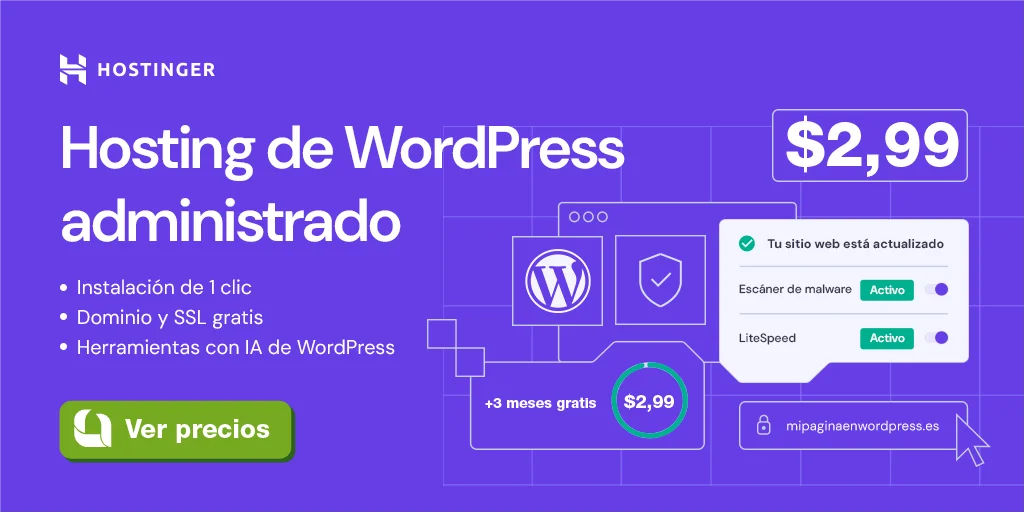
Leave a Comment